Topp 9 måter å fikse Amazon Silk Browser som ikke fungerer på Fire TV Stick
Miscellanea / / November 07, 2023
Amazon Fire TV Stick er en av de populære strømmeenhetene for å gjøre din vanlige TV om til en smart enhet. Alle Fire TV-enhetene kommer med Amazon Silk-nettleseren innebygd. Det er din foretrukne måte å surfe på nettet på TV-en din. Det er imidlertid tider når Amazon Silk-nettleseren ikke fungerer som forventet. Her er de beste måtene å fikse Silk-nettleseren som ikke fungerer på Amazon Fire TV Stick.

Enkelte apper og tjenester kan være utilgjengelige på Amazon App Store. Du må stole på standard Silk-nettleseren for å få tilgang til slike tjenester.
1. Sjekk nettverkstilkobling
Du bør først sjekke nettverkstilkoblingen på Amazon Fire TV Stick. Uten en stabil nettverkstilkobling kan du ikke laste inn noen nettsider i Silk-nettleseren.
Trinn 1: Åpne Innstillinger fra Fire TV Stick-hjemmet.
Steg 2: Velg Nettverk.
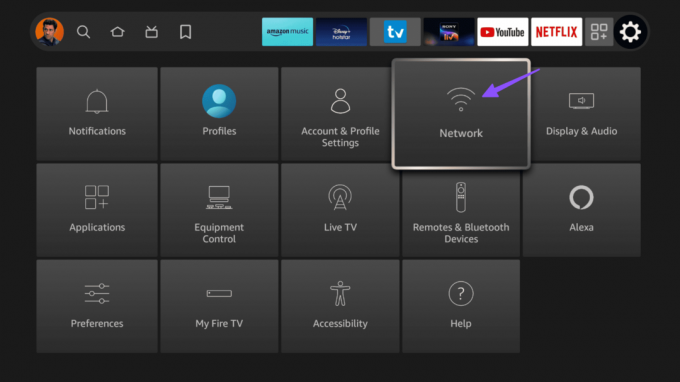
Trinn 3: Velg Wi-Fi-nettverket og trykk på fjernkontrollens spill/pause-knapp.
Trinn 4: Sørg for at det står "Koblet til internett"-status og sjekk nettverksnedlastingshastigheter fra samme meny.

Hvis din Fire TV Stick kobler ikke til Wi-Fi, les vår dedikerte veiledning for å fikse problemet.
2. Start Fire TV Stick på nytt
Du kan starte Fire TV Stick på nytt og prøve å bruke Silk-nettleseren.
Trinn 1: Gå til Fire TV Stick-innstillingene (sjekk trinnene ovenfor).
Steg 2: Åpne My Fire TV.

Trinn 3: Velg Start på nytt.

3. Deaktiver VPN
En aktiv VPN-tilkobling kan være hovedskyldig her. Hvis en av de foretrukne VPN-servere står overfor et strømbrudd, Amazon vil ikke laste inn Silk-nettleseren riktig. Du bør åpne din foretrukne VPN-app og deaktivere tilkoblingen.
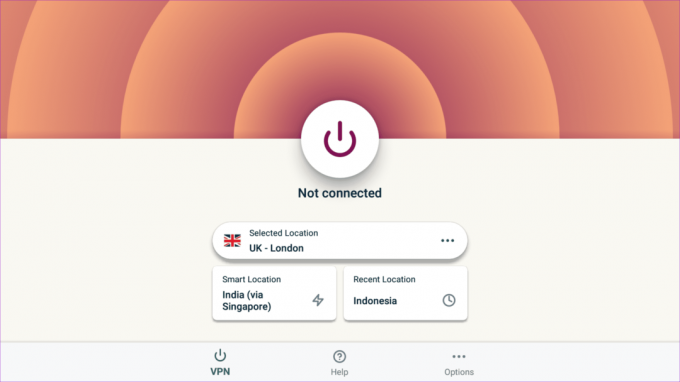
4. Noen nettsteder er utilgjengelige i din region
Prøver du å få tilgang til nettsteder som ikke er tilgjengelige i din region? Silk-nettleseren kan ikke laste inn slike nettsteder på grunn av tekniske og juridiske årsaker. For eksempel tjenester som Peacock TV, YouTube TV, Hulu etc. er kun tilgjengelig i USA-regioner. Hvis du prøver å besøke det samme fra et annet land, vil ikke Silk-nettleseren laste dem.
Du må koble til et VPN-nettverk og prøve å få tilgang til slike nettsteder i Silk-nettleseren.
5. Tøm Silk Browser Cache
En korrupt Silk-nettleserbuffer kan være hovedårsaken her. Du bør tømme Silk-nettleserens buffer ved å bruke trinnene nedenfor og prøve på nytt.
Trinn 1: Gå til Fire TV Stick-innstillinger (sjekk trinnene ovenfor).
Steg 2: Åpne applikasjonsmenyen.

Trinn 3: Velg Silk Browser. Den åpner Silk-innstillingsmenyen.

Trinn 4: Rull til Personvern og sikkerhet.
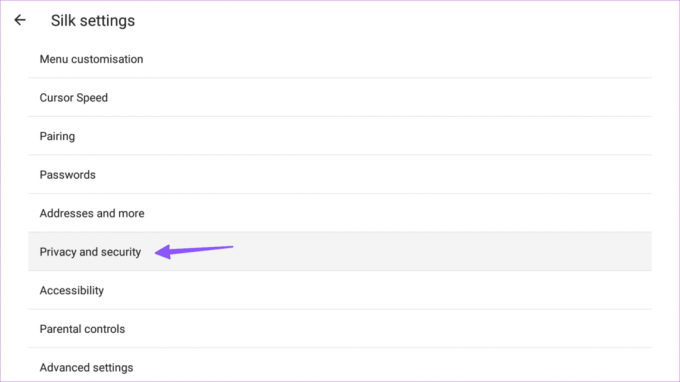
Trinn 5: Klikk på "Slett nettleserdata".

Trinn 6: Bekreft det samme fra følgende meny.

6. Deaktiver Bruk alltid sikre tilkoblinger
Fire TV Stick kommer med et alternativ for kun å aktivere sikre tilkoblinger. Nettleseren oppgraderer navigasjon til HTTPS og advarer deg før du laster inn nettsteder som ikke støtter det. Hvis du planlegger å besøke slike nettsteder i Silk-nettleseren, deaktiver alternativet fra Silk-innstillingene.
Trinn 1: Gå til Silk-innstillingene på Fire TV Stick (sjekk trinnene ovenfor).
Steg 2: Rull til Personvern og sikkerhet.
Trinn 3: Deaktiver «Bruk alltid sikre tilkoblinger»-bryteren.

7. Force Stop Silk Browser
Oppfører Silk-nettleseren seg fortsatt dårlig på Fire TV Stick? Du bør tvinge nettleseren og prøve på nytt.
Trinn 1: Åpne applikasjonsmenyen i Fire TV-innstillinger (se trinnene ovenfor).
Steg 2: Velg Administrer installerte applikasjoner.

Trinn 3: Rull til Silk Browser.

Trinn 4: Velg Tving stopp.
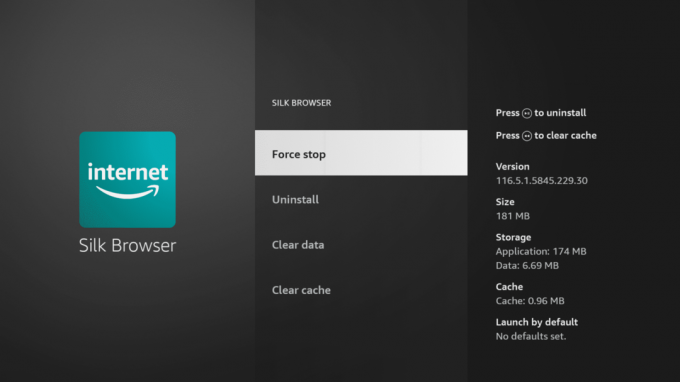
Gå tilbake til Fire TV Stick-hjemmet og start Silk Browser.
8. Fjern Silk-nettleserdata
Når ingen av triksene fungerer, er det på tide å fjerne Silk Browser-data fra appinnstillingene. Følg trinnene nedenfor.
Trinn 1: Gå til menyen "Administrer installerte applikasjoner" i Fire TV-innstillinger (sjekk trinnene ovenfor).
Steg 2: Velg Silk Browser.

Trinn 3: Velg Slett data, og du er i gang.

9. Oppdater Fire OS
En av de buggy Fire OS-byggene kan være hvorfor Silk Browser ikke vil åpne, krasje eller slutte å svare på strømmeenheten din.
Trinn 1: Gå til My Fire TV-menyen i Fire TV Stick-innstillinger.

Steg 2: Velg Om.
Trinn 3: Trykk på Se etter oppdateringer og installer den nyeste Fire OS-bygningen.

Surf på nettet på Fire TV Stick
Når Silk-nettleseren ikke fungerer, er du tilbake til å bruke telefonen eller nettbrettet for å sjekke innholdet. I stedet for å ta et oppgjør med en liten enhet, bruk triksene ovenfor for å begynne å bruke Silk-nettleseren uten problemer. Gi oss beskjed om trikset som fungerte for deg.
Sist oppdatert 4. oktober 2023
Artikkelen ovenfor kan inneholde tilknyttede lenker som hjelper til med å støtte Guiding Tech. Det påvirker imidlertid ikke vår redaksjonelle integritet. Innholdet forblir objektivt og autentisk.

Skrevet av
Parth Shah er en eviggrønn frilansskribent som dekker instruksjoner, appguider, sammenligninger, lister og feilsøkingsguider på Android, iOS, Windows, Mac og smart TV-plattformer. Han har over fem års erfaring og har dekket 1500+ artikler om GuidingTech og Android Police. På fritiden vil du se ham overskue Netflix-serier, lese bøker og reise.



